あなたはおそらく、iTunes Store、App Store、Mac App Store、またはiBooks Storeからたくさんのアプリ(または他のコンテンツ、曲、映画、本など)を購入しています。 あなたが私のようなら、あなたはあなたが何を買ったか、あなたがいくら払ったかをいつも覚えているとは限らないかもしれませんか? 最近、オンラインで銀行の明細書を確認していましたが、覚えていない31ドルの請求に気づきました。

この料金についてもっと知りたいと思いました。 iTunesStoreまたはAppStoreの購入履歴を確認してください。 そのため、購入履歴を銀行の明細書と比較すると、この請求を認識するのに役立つと思いました。 この問題が発生している場合は、払い戻しをリクエストする前に、詳細な購入履歴を確認することをお勧めします。 トランザクション履歴のリストを表示する方法は次のとおりです。
方法#1
完全なトランザクション履歴を表示するには、iTunesがインストールされたコンピュータが必要です。 iTunesをお持ちでない場合は、以下の方法2をご覧ください。
- コンピュータでiTunesを起動します
- 「サインイン」をクリックして、ログイン情報(Apple IDとパスワード)を入力します。 複数のAppleIDをお持ちの場合は、各アカウントにサインインして、各アカウントの購入履歴を確認する必要があります。
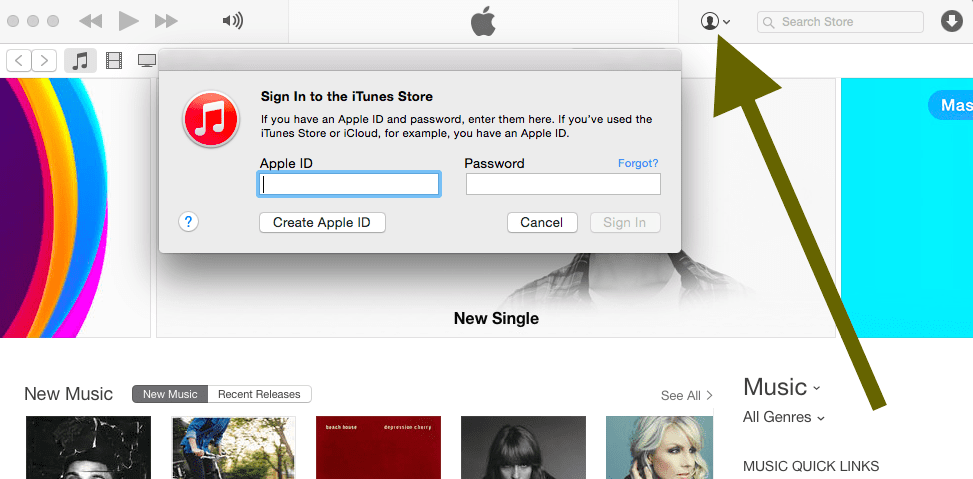
- サインインした後、あなたの名前とアカウント情報をクリックします。 パスワードの再入力を求められます。 パスワードを入力し、[アカウントの表示]をクリックします。
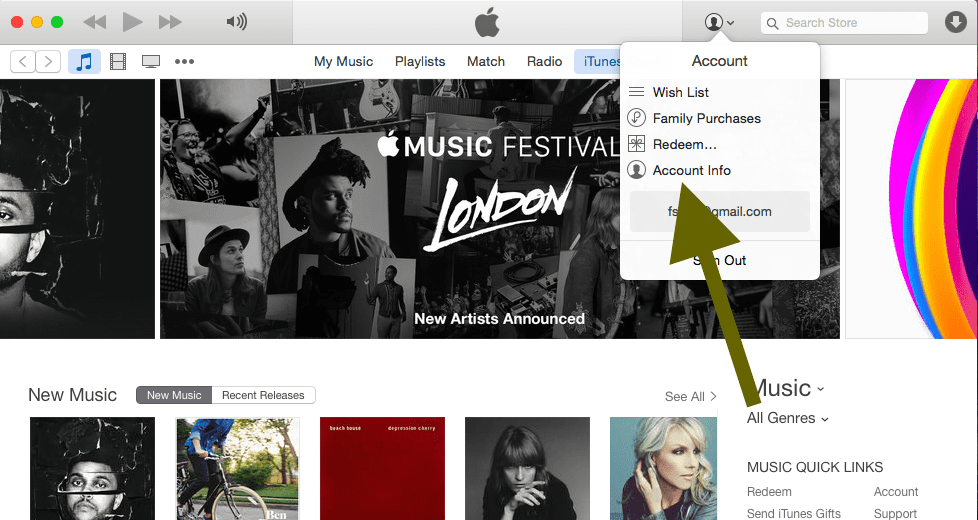
- [購入履歴]セクションで、[すべて表示]をクリックします
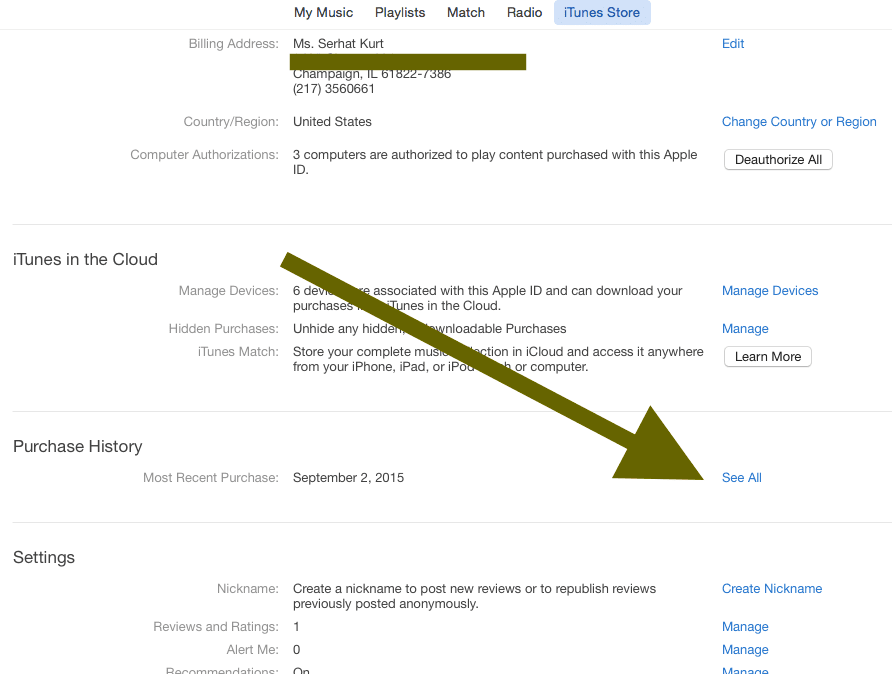
- ここであなたはあなたの料金を確認することができます:
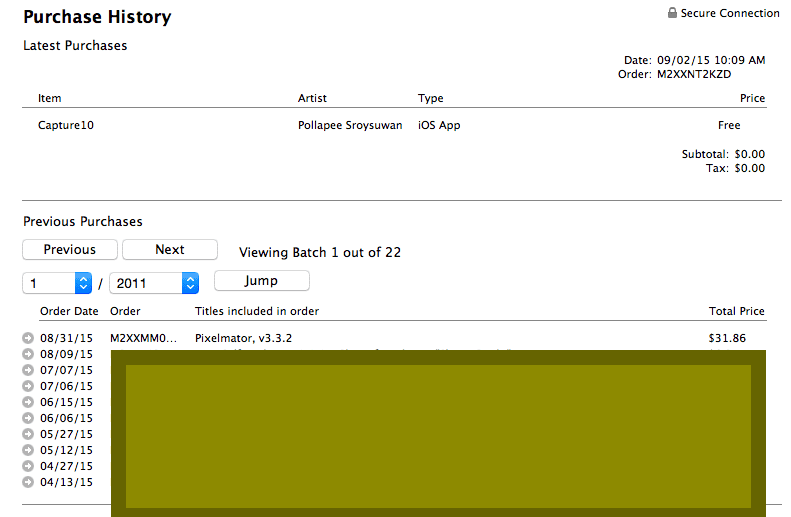
注:使用している場合 家族の共有、他の家族の購入は表示されません。 購入内容を確認するには、AppleIDでサインインする必要があります。
方法2(iTunesなし)
Appleの問題の報告ページにアクセスして、購入履歴を確認することもできます。 この方法では、Webブラウザで購入内容を確認できます。
- 訪問 reportaproblem.apple.com (関連:問題の報告方法)
- ログイン
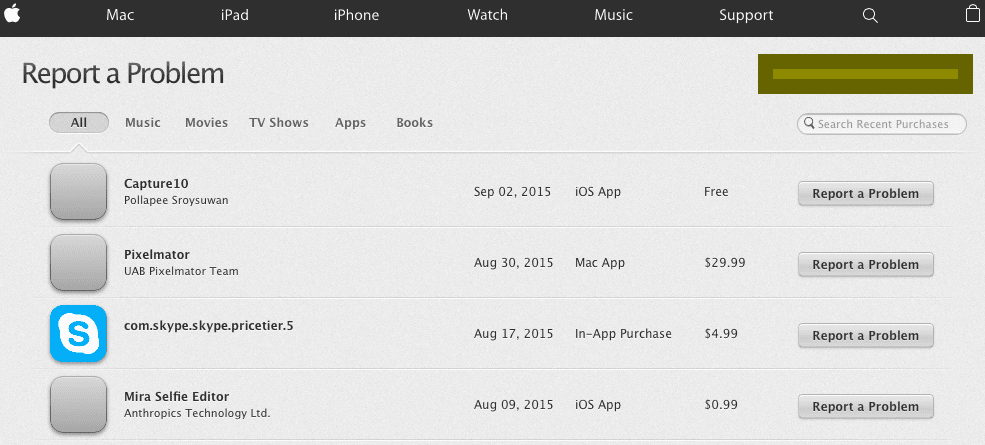
- これで、購入履歴を確認できます。 ただし、ここでは完全な履歴を表示することはできません。 過去90日間の購入のみを表示できます。 最近の請求が表示される場合があります。

AppleにA / UXが早くから登場して以来、テクノロジーに夢中になっているSudz(SK)は、AppleToolBoxの編集方向を担当しています。 彼はカリフォルニア州ロサンゼルスを拠点としています。
Sudzは、macOSのすべてをカバーすることを専門としており、長年にわたって数十のOSXおよびmacOSの開発をレビューしてきました。
以前の生活では、Sudzは、フォーチュン100企業のテクノロジーとビジネス変革の目標を支援するために働いていました。